こんにちは。
PCにBluetooth機能を追加するUSB機器「UB500」を購入しました。
私が使っているデスクトップPCはBluetooth機能がないため、USBアダプタでBluetooth機能を追加しました。
以前購入したPixel Buds ProをデスクトップPCに接続して、ゲームをしながら通話をする際に使っています。
これまでは有線のヘッドフォンをつけていましたが、Bluetoothアダプタを介してPixel Buds Proを接続することで、イヤホンを着脱せずに水を汲みに離席したりちょっとした移動ができるためとても便利です。
公式ページはこちらです。
価格は約1000円と安いので、無線イヤホンを持っていてデスクトップPCに接続したいと考えている方は購入してみてはいかがでしょうか。
外観
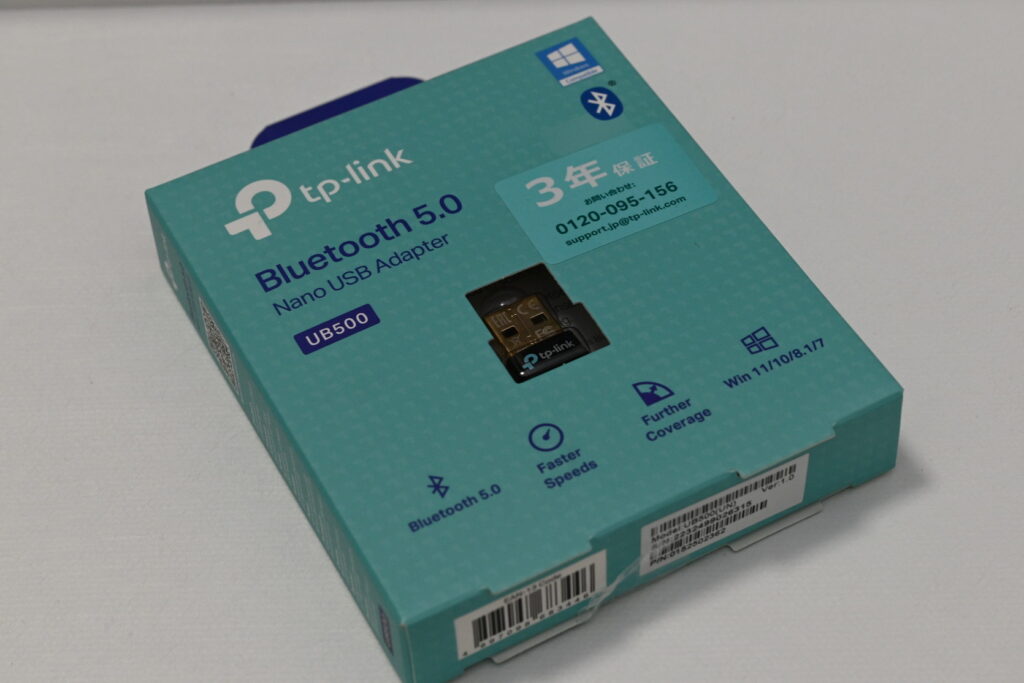
箱はこんな感じ。

本体です。小さくて軽いです。

背面にはBluetooth 5.0の印字がありました。
スペック
TP-link UB500の基本スペックは以下です。
- Bluetooth 5.0 対応
- 最大通信距離は20m
- 最大 7 台のデバイスを同時に接続可能
- 軽量、小型でUSBポートに挿したときに他の機器と干渉しにくい
数あるBluetoothアダプタからtp-linkを選んだ理由は、以前tp-link社の無線LANルーターを購入したときに、安価で動作が安定しており満足したからです。あとは金メッキ+安価だったからですね。
接続
私の環境はWindows 10ですが、本体をPCに接続するだけで自動的にドライバーのインストールが始まりました。

Windowsキー + Iキーで設定を開き、デバイス > Bluetoothのトグルをオンに変更しました。
Pixel Buds Proを接続するときは、イヤホンを本体ケースにしまい、本体ケースを開けた状態で背面のボタンを押すとペアリングモードに入ります。
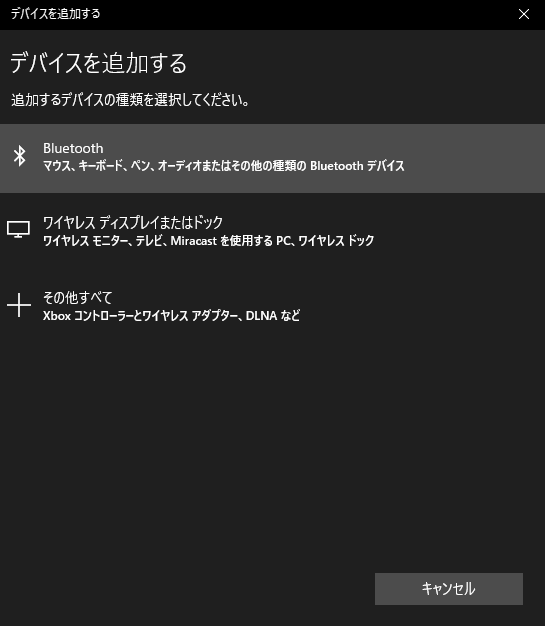
その状態で、PCのBluetooth設定から+ボタン > Bluetooth を押すことで接続できました。
Pixel Buds Proを接続するときの注意点
私の環境だけかもしれませんが、Pixel Buds ProをPCとペアリングしたときに、Hands-Free AG Audio とStereo の2つがサウンド設定に追加されて、Hands-Free AG Audio が優先されて接続されました。この場合は、通話用のモノラルかつ低音質になってしまいます。
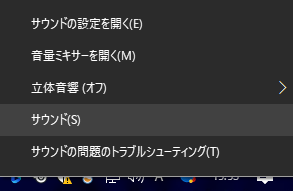
そのため、タスクバーの音量アイコンを右クリックしてサウンドをクリックします。
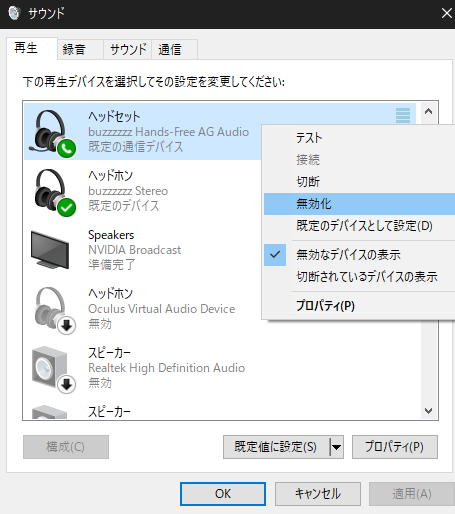
サウンドが開いたら、再生タブに移動してHands-Free AG Audio を右クリック > 無効化を選択します。
これでPixel Buds Proを装着すると自動的にStereo デバイスとして接続されます。
Pixel Buds Proのレビュー記事は以下からどうぞ。
おわりに
約1000円で買ったBluetoothアダプタですが、接続は安定しており、部屋をまたいで移動しても切れることはなく満足しています。音声の遅延もFPSゲーム以外であれば気にならないと思います。



Be First to Comment